u盘格式化,小编教你将u盘格式化的方法
- 分类:U盘教程 回答于: 2018年10月11日 17:36:00
当遇到U盘中毒或扇区损坏之类的问题,其实往往只需要将u盘进行格式化就能正常使用的了。但现在还是有许多的朋友并不知道怎么格式化,所以,小编这就来把u盘格式化的详细操作方法来分享给大家伙。
小编发现最近有不少的小伙伴都在咨询将u盘进行格式化的操作方法,所以小编就马上了解了一下这个,所以小编现在就来把u盘格式化的操作方法来分享给你们大家。
1,在桌面上双击计算机的快捷图标,在弹出的对话框内找到我们的U盘盘符
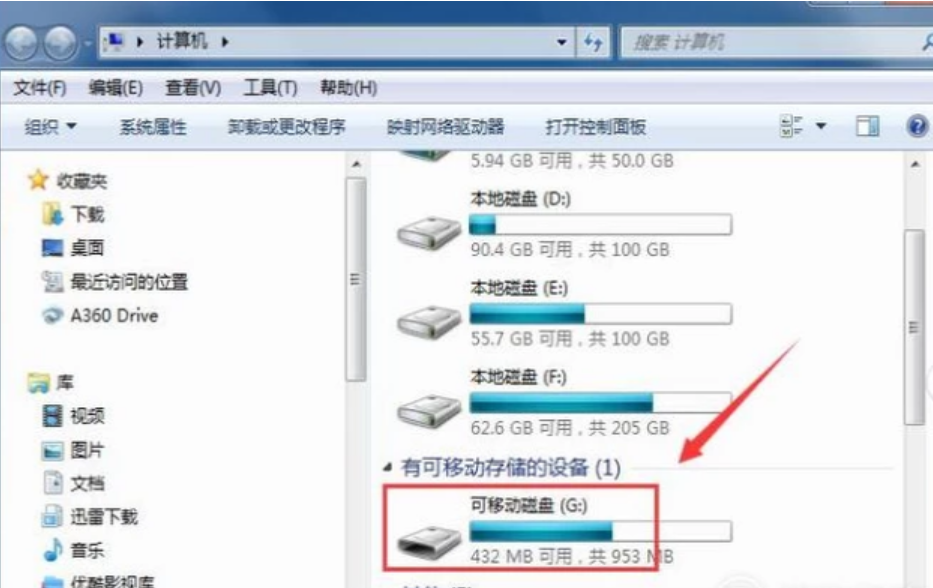
u盘格式化图-1
2,在U盘盘符上单击鼠标右键在弹出的右键菜单里找到格式化选项
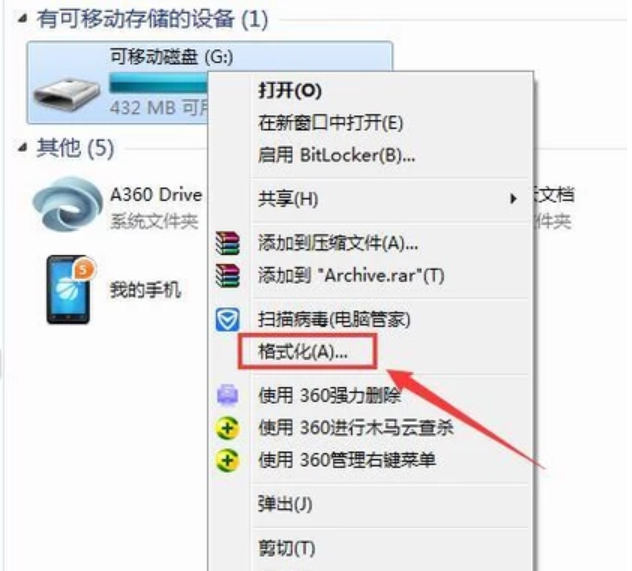
格式化图-2
3,点击格式化选项,在弹出的对话框内保持参数默认,点击开始就可以格式化我们的U盘了

u盘格式化图-3
 有用
26
有用
26

分享


转载请注明:文章转载自 www.xiaobaixitong.com
本文固定连接:www.xiaobaixitong.com
 小白系统
小白系统
小白帮助
如果该页面中上述提供的方法无法解决问题,您可以通过使用微信扫描左侧二维码加群让客服免费帮助你解决。备注:人工客服仅限正常工作时间(周一至周六:9:00~12:00 2:00~6:00)

长按或点击右侧按钮复制链接,去粘贴给好友吧~


http://127.0.0.1:5500/content.htmlhttp://127.0.0.1:5500/content.htmlhttp://127.0.0.1:5500/content.htmlhttp://127.0.0.1:5500/content.htmlhttp://127.0.0.1:5500/content.htmlhttp://127.0.0.1:5500/content.htmlhttp://127.0.0.1:5500/content.htmlhttp://127.0.0.1:5500/content.htmlhttp://127.0.0.1:5500/content.html
取消
复制成功
电脑开机如何进入u盘启动
 1000
10002022/10/25
bios设置u盘启动的方法
 1000
10002022/07/15
小白系统u盘启动盘制作的方法
 1000
10002022/06/23
热门搜索
小白U盘重装系统步骤win7重装教程
 1000
10002022/06/08
电脑如何格式化u盘方法教程
 1000
10002022/06/03
u盘系统盘如何制作
 1000
10002022/05/13
U盘启动盘制作工具下载教程
 1000
10002022/05/09
iso文件制作u盘系统安装盘的方法
 1000
10002022/04/24
u盘在电脑上读不出来怎么办的解决方法
 1000
10002021/12/28
小编教你一键U盘装系统
 1000
10002020/06/18
猜您喜欢
- 华为无法开机重装win7,使用U盘重装系..2019/05/25
- u盘重装系统蓝屏怎么解决2022/11/05
- 小编教你怎么查看u盘读写速度是多少..2018/11/10
- u盘安装系统怎么操作2023/05/03
- u盘重装win7 32位图文教程2017/07/28
- 老毛桃u盘启动盘制作工具重装系统方法..2023/04/24
相关推荐
- 格式化u盘,U盘有问题小编教你如何恢复..2018/03/12
- 联想笔记本怎么设置u盘启动的步骤教程..2021/09/26
- u盘修复工具恢复数据软件有哪些..2023/03/13
- 小白教你蓝屏代码0x000000d1怎么办..2017/09/30
- win10u盘安装找不到驱动程序怎么办..2021/06/28
- u盘格式化ntfs,小编教你如何最优性能..2018/02/07
文章已经到底了,点击返回首页继续浏览新内容。

















